Как экспортировать данные о деятельности Tulip
В ленте "Недавняя активность" на главном экране Tulip отображается множество типов событий в аккаунте Tulip вашей компании. С ее помощью можно узнать:
- какие приложения были изменены в последнее время
- какие анализы были добавлены,
- какие пользователи создали учетную запись,
- ... и многое другое.
Щелкните на значке "сердцебиение" в правом верхнем углу панели инструментов, чтобы увидеть список из 50 последних действий.
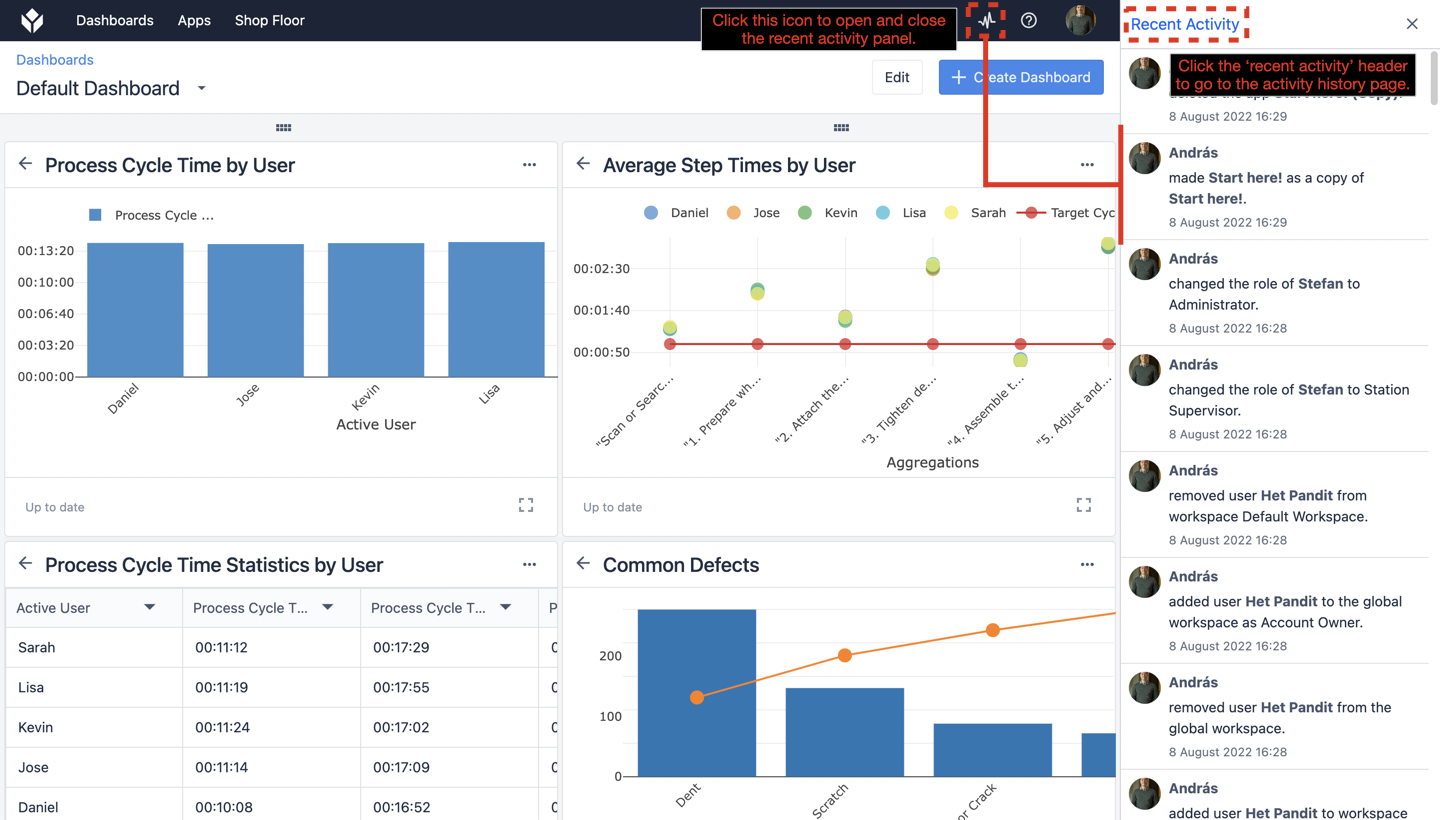
Затем щелкните на заголовке "Последние действия", чтобы просмотреть более подробную историю действий в вашей учетной записи.
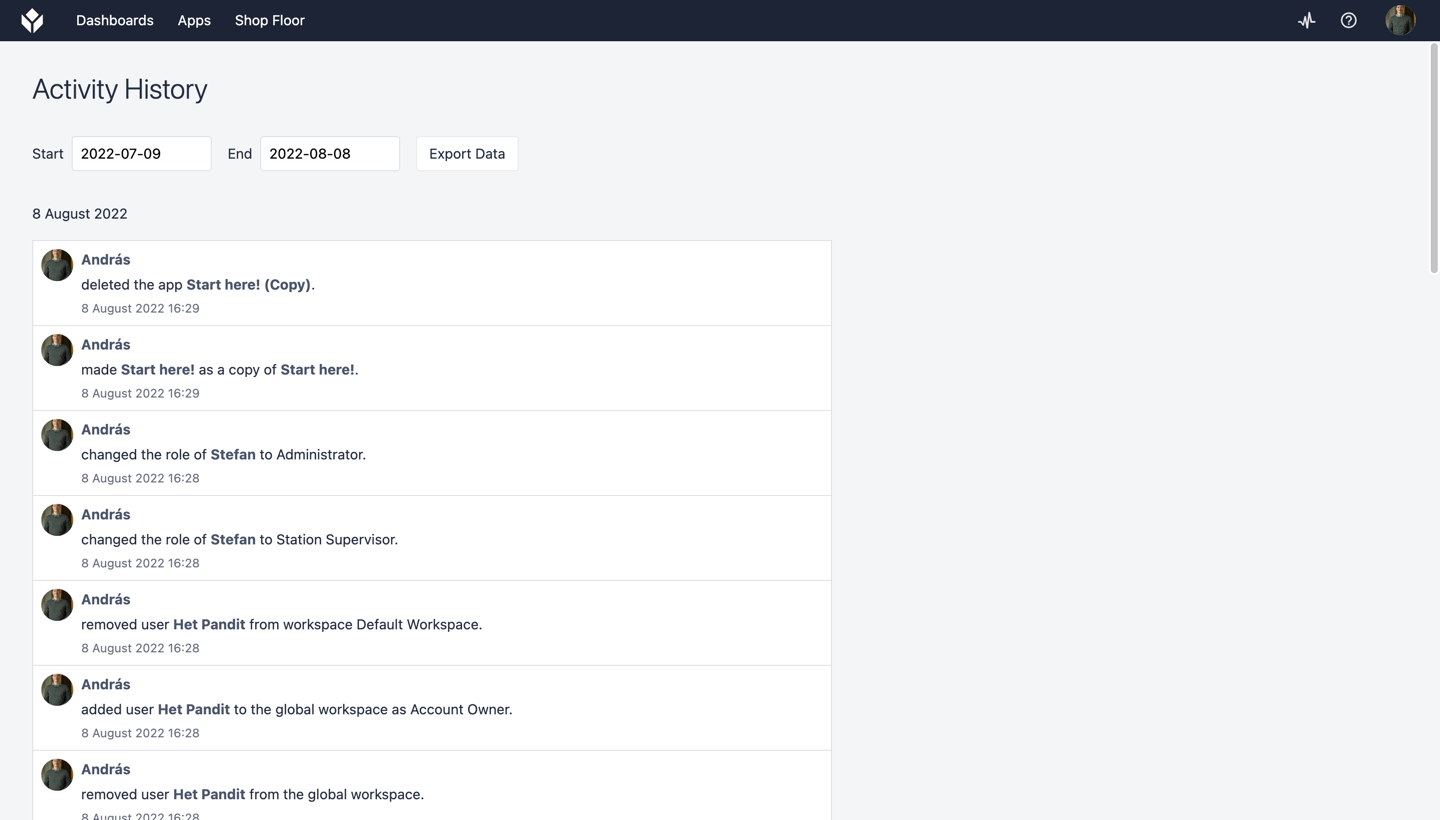
Экспорт данных о деятельности
На странице "История активности" отображается 2000 записей за указанный временной диапазон. Если количество записей за указанный период превышает 2000, вам будет предложено выбрать меньший временной диапазон, и будут показаны только первые 2000 записей. В число отображаемых элементов входят:
Группы приложений
- Когда пользователь создает новую группу приложений
- Когда пользователь архивирует группу приложений
- Когда пользователь переименовывает группу приложений
- Когда пользователь восстанавливает группу приложений
Приложения
- Когда пользователь создает новое приложение
- Когда пользователь архивирует приложение
- Когда пользователь восстанавливает приложение
- Когда пользователь переименовывает приложение
- Когда пользователь изменяет права доступа к приложению (владелец, издатель, редактор, зритель)
- Когда пользователь добавляет нового человека в приложение с ролью владельца, редактора или зрителя
- Когда пользователь удаляет определенную роль человека из приложения
- Когда пользователь изменяет роль пользователя, уже назначенного на приложение.
- Когда оператор или администратор делает комментарий к заявке.
Утверждения
- Когда пользователь добавляет человека в заявку для определенного типа утверждения
- Когда пользователь удаляет человека из приложения для определенного типа утверждения
- При публикации новой версии
- Если включена функция утверждения, когда публикация новой версии была отправлена на рассмотрение
- Когда утверждающий отклоняет или принимает для определенного типа утверждения
- Когда все утверждения были сделаны для новой версии и эта версия становится "последней опубликованной версией
- Когда пользователь отменяет запрос на публикацию.
Пользователи
- Когда пользователь добавляет другого пользователя в систему
- Когда пользователь деактивирует учетную запись другого пользователя
- Когда пользователь вновь активирует учетную запись другого пользователя
- При изменении полного (отображаемого) имени пользователя
- При изменении пользователем прав доступа другого пользователя.
С помощью кнопки "Экспорт данных" можно либо:
- Экспортировать все данные в текущем представлении в файл CSV
- Распечатать все данные в текущем представлении. Каждая точка данных будет напечатана с новой строки, с дополнительным интервалом между отдельными событиями из ленты.
